- バージョン
- 1.20
- 更新日
- 2000/01/02
- OS
- Windows 98 以降
- 言語
- 日本語
- 価格
- 無料
- 提供元
- HongKong
カラースポイトとなる小窓をデスクトップ内の任意の場所へドラッグすると、その場所の RGB 色彩情報を取得できます。
小窓をダブルクリックして任意の色の RGB 値を表示させたり、R / G / B のスライダーを動かして、任意の色の表示ができるほか、HSV 値の表示も可能。
取得した色情報を色リストに登録していつでも使うことができ、配色イメージをつかめる簡易的なペイントツール「グリッドペイント」も用意。
取得した RGB 値は、255色表示、16進数表示など7通りの表記から選択してクリップボードにコピーできます。
色採り の使い方
ダウンロード と インストール
- こちらへアクセスすると、自動でダウンロードを開始します。
- ダウンロードした圧縮ファイル(IRO-DORI.zip)を展開し、IRO-DORI.exe から起動します。
※ 本ソフトはインストール不要で利用できます。
使い方
色を取得してクリップボードにコピーする
- 本ソフトを起動し、メイン画面の左にある四角い色が表示された小窓をドラッグします。
- デスクトップ上の取得したい色情報のある個所へマウスカーソルをもっていき、ドロップすると色情報を取得できます。
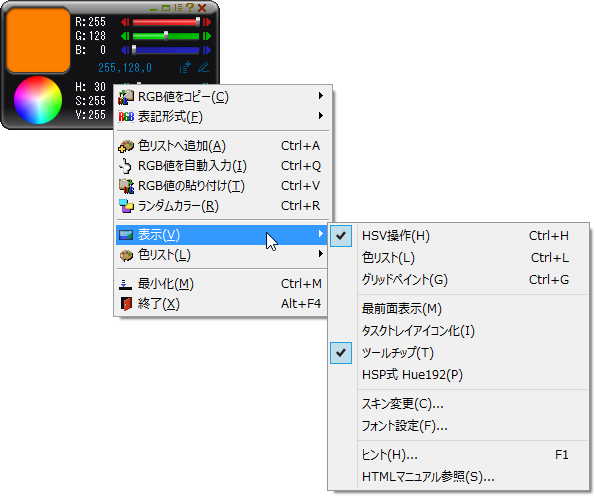
右クリックメニュー
- メイン画面の下に表示される

RGB 値の表示方法を変更する
メイン画面を右クリックし「表記形式」から次の形式を選択できます。- r,g,b
- __r,__g,__b
- 0xRRGGBB
- $RRGGBB
- #RRGGBB
- $00BBGGRR
- &RRGGBB
色リスト
色リストを利用することで、よく使う色をリストに登録していつでも使うことができます。
色リストの表示
- メイン画面右上の

- 取得した色情報をリストに追加するには、メイン画面右下の

- 色リスト上の色をダブルクリックするとメイン画面に反映されます。
メイン画面の下に表示される
- 色リスト画面上の

グリッドペイント
全体的な配色イメージをつかめる、簡易ペイント機能です。メイン画面を右クリックし、「表示」⇒「グリッドペイント」から表示できます。
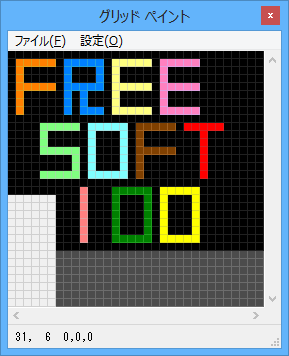
グリッドペイント
- 画面内をドラッグすると選択した色で塗りつぶすことができ、メイン画面の色を変えることでグリッドペイントの塗りつぶしの色を変えることができます。
- グリッドペイント上で右クリックすると、その色に切り替えられます。
- 描画したグリッドは、メニューバーの「ファイル」から保存できます。
保存形式は本ソフト専用形式、テキスト形式、HTML 形式です。 - メニューバーの「設定」⇒「グリッド設定」から、グリッドの大きさを変更できます。
スキンを変更する
本ソフトには、ソフトの外観をオシャレに変更できるスキン機能が用意されています。- メイン画面を右クリックし、「表示」⇒「スキン変更」とクリックします。
- 21種類のスキンから好みのものを選択して適用できます。

スキン - Ae
更新履歴
Version 1.20 (2000/01/02)
- 表記形式中に HSV 値・CMYK 値を(一応)指定可能に。
- 多数の色の管理を目的にグリッドペイントへ機能追加。
- グリッド名・RGB 値毎のラベルを設定可能に。
- 内容を任意のファイルへ読み書き可能に。
- グリッドペイント内の色データをテキストファイルへ読み書き可能に。
- 内容を HTML ファイルへ書き出し可能に。
- 実行中にグリッドサイズや操作方法を変更可能に。
- 文字がはみ出ないように描画方法変更。
- その他細かい不具合修正。
Version 1.12
- 「RGB 値を自動入力」拡張キー入力の不備を(たぶん)修正。
- メニュー周りの手直し、アイコン付け、不用なメニュー項目は非表示可能に。
Version 1.10
- メイン画面移動時にサブ画面が追従(くっついて移動)するように。
- 「最小化」の挙動を選択可能に。
- 「RGB 値を自動入力」の挙動を変更可能に。
- 「RGB 値の貼り付け」の判定を少し変更(0x00BBGGRR や #RGB 形式を読めるように)。


